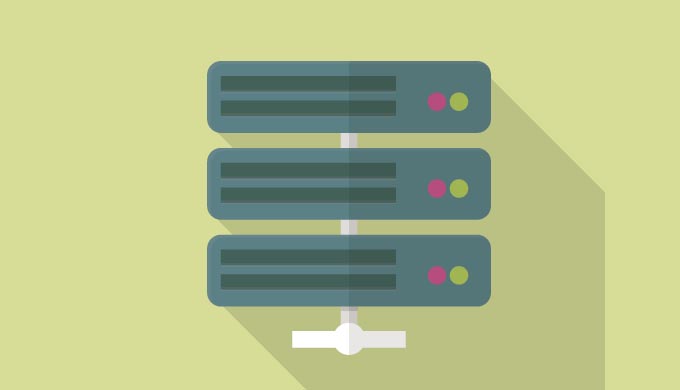
WordPressでブログを始めるには、簡単にWordPressをインストールできる機能を提供しているレンタルサーバーの選択が必要です。
このページでは、最近話題になっているレンタルサーバー ConoHa WING(コノハウィング)の【WINGパック】無料独自ドメインを使用したWordPressのサイト、ブログを始める方法を紹介しています。
目次
ConoHa WINGで始めるWordPressブログ
「ご覧いただきまして、ありがとうございます」
「ホスティングサービス」とも呼ばれているレンタルサーバーは、主にwebサイトを公開するために利用されています。
1台のサーバーを複数の利用者で共有する「共有サーバー」は、安価で利用しやすい点から、個人や中小企業などのサイトで使用されているのです。
webサイトやブログなどを公開する場合は、この共有サーバーを使います。
レンタルサーバーの選択する際には
Wordpessは、PHPというサーバーサイド・スクリプト言語で開発され、MySQLというデータベース管理システムを利用しているため、PHPバージョン7.3以上、MySQLバージョン5.6以上がサポートされているサーバー環境が推奨されています。
レンタルサーバーを選択する際には、要件の確認、加えてプラン内容にWordPessが使用可能かどうか、またワンクリックで簡単にインストールできる機能が提供されているか、などの確認が必要になるのです。
WordPessについては下記のページでご覧ください。
 WordPressとは?初心者向けの解説【ワードプレス】
WordPressとは?初心者向けの解説【ワードプレス】
ConoHa WINGの魅力
2018年9月にサービスを開始している共用サーバー・レンタルサーバーのConoHa WINGは、処理速度・スピードの速さが魅力になるのです。
2020年3月 GMOインターネットの自社調査より、国内のレンタルサーバーの中で処理速度が最も速いという結果が出ています。
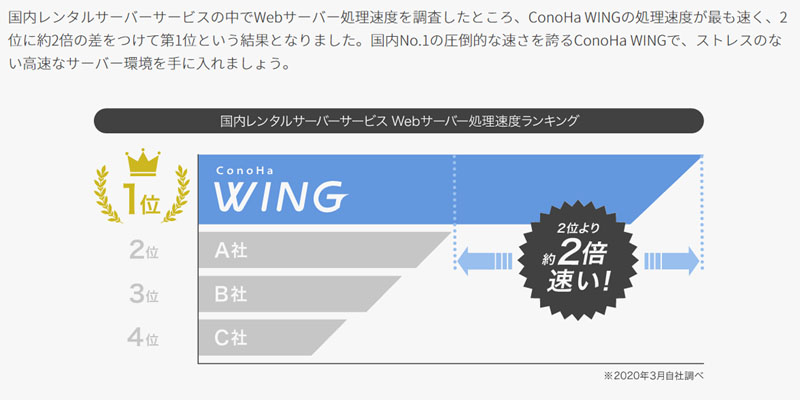
最近になって登場した後発のサービスになるため、管理画面や操作のシステムがシンプルでわかりやすく、直感的な操作が可能なインターフェイスは魅力のひとつになります。
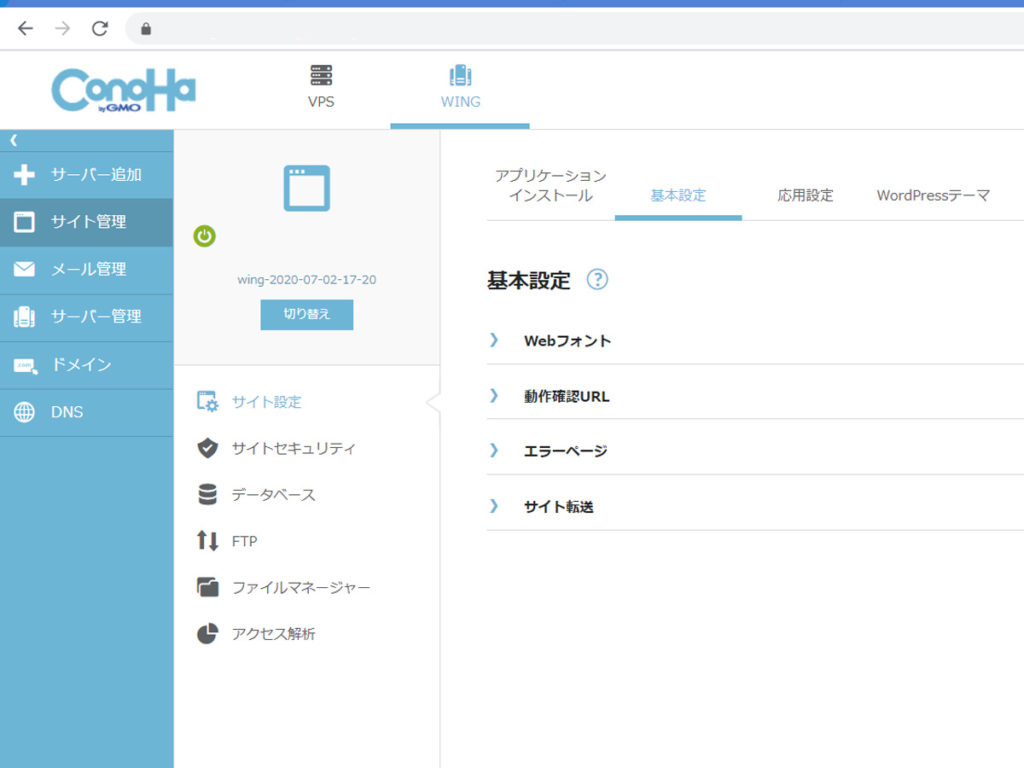
分かりやすい料金プラン
料金プランが分かりやすく親切、初期費用・最低利用期間なし、1ケ月単位で契約でき、プランの変更も行いやすくなっています。
【WINGパック】はレンタルサーバーと「独自ドメイン」がセットになった、契約期間の縛りがある代わり料金が安くなるというもので、3ヶ月、6ヶ月、12ヶ月、24ヶ月、36ヶ月というように期間が長くなるほど料金が下がりお得になっているのです。
ベーシックプランの12ヶ月契約では40%安くなり、36か月では46%も安くなります、長期契約するなら非常にお得なレンタルサーバといえます。
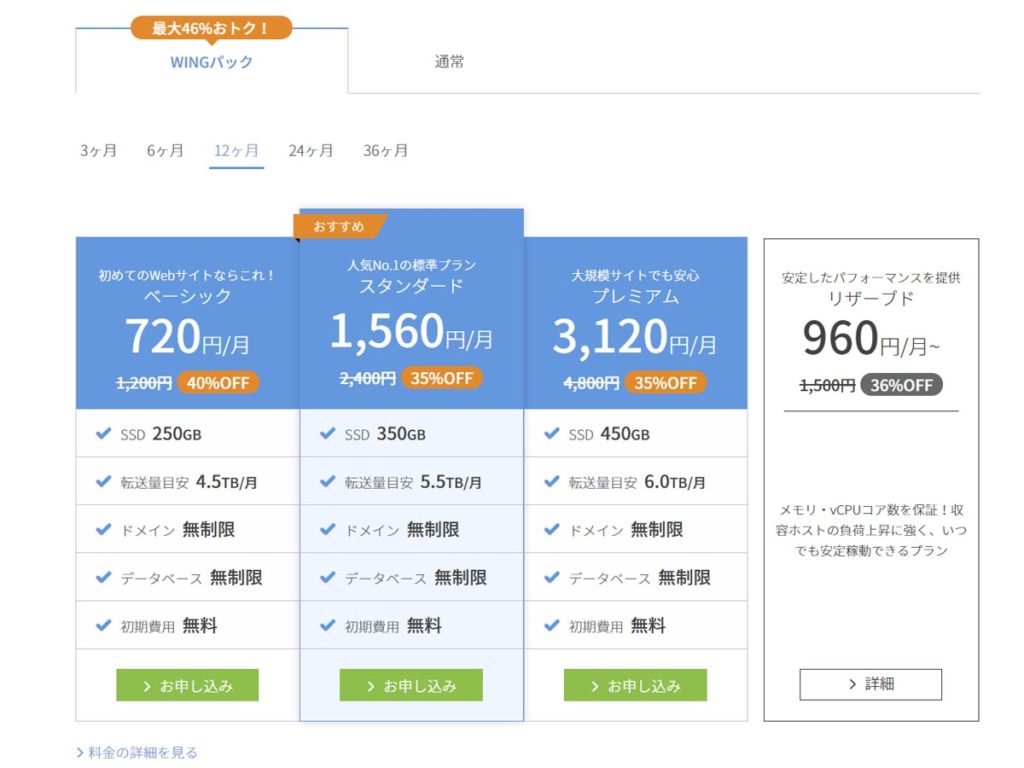
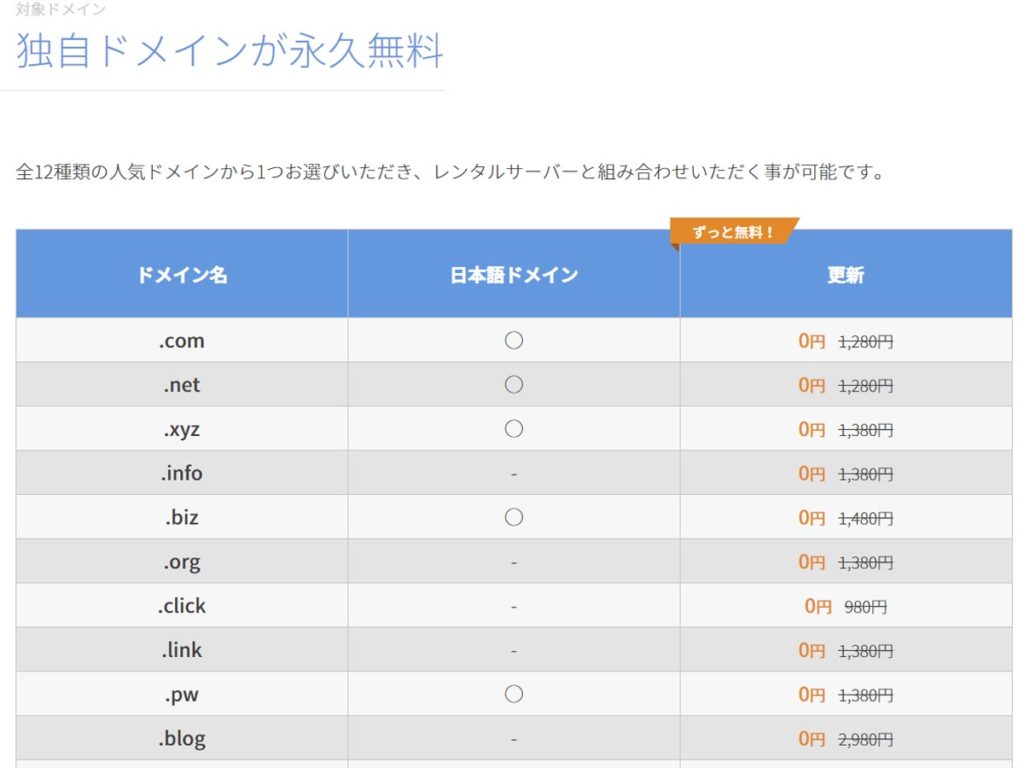
WordPressに必要な機能がそろっている
- 簡単にhttps化、独自SSLを使える
- 定期的に自動バックアップを取ってくれます
- モニタリングと自動プランアップ機能
「WordPessかんたんセットアップ」や「WordPessかんたん移行」などの機能
別料金で「WordPess移行代行」(6980円/サイト)オプション・SSL設置済みサイト移行(3000円/サイト)非SSLサイトのSSL設定(4000円/サイト)などがあります。
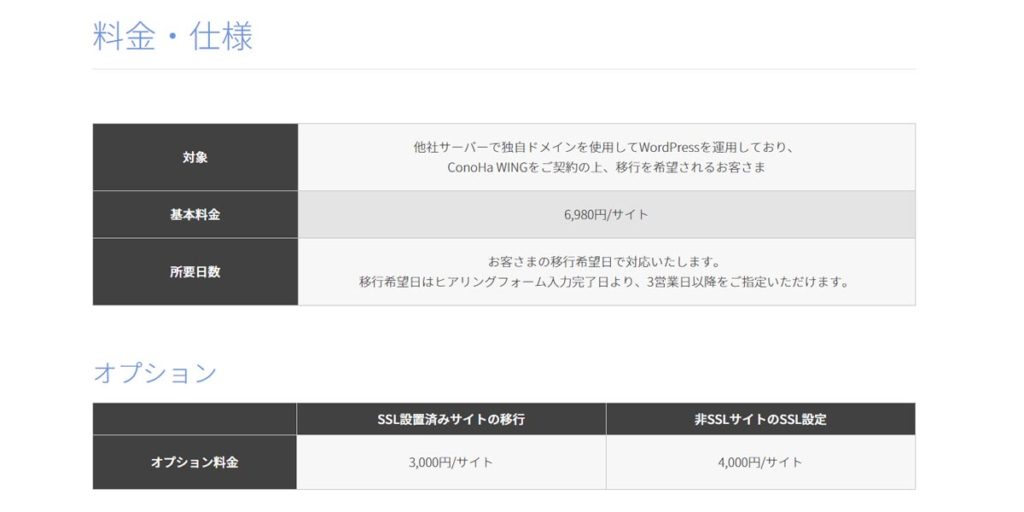
ConoHa WINGでWordPressサイトを作成する
「今すぐ申し込み」の緑色のボタンをクリックして「お申込み」ページに入ります。
このページでは「WINGパックの無料独自ドメイン」の取得方法を紹介しています。
ConoHa WINGに申し込む
こちらからConoHa WINGへの申し込みページに移動します。
ページを開いて、緑色のボタン[今すぐ申し込み]をクリックします。
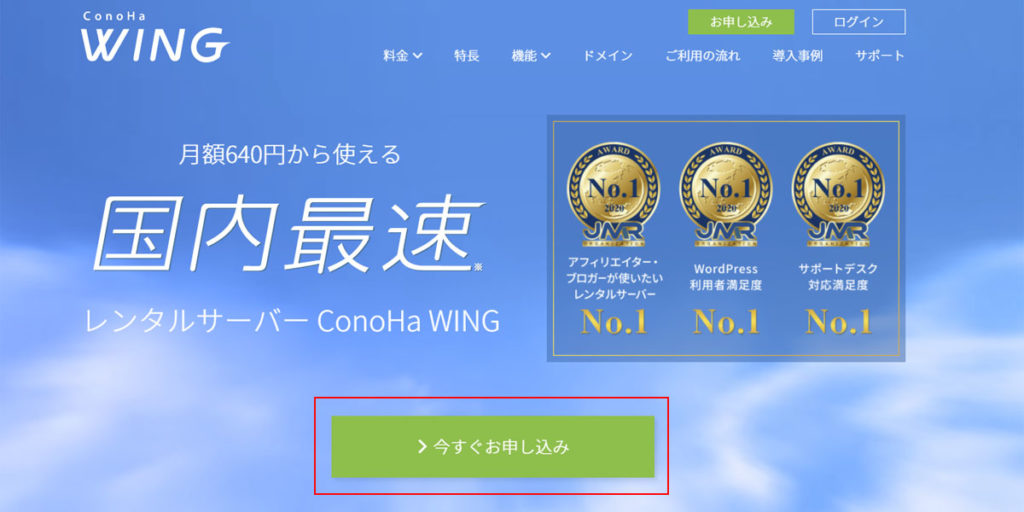
ConoHaでアカウントを新しく作成するため、メールアドレスや住所、氏名などを入力します。
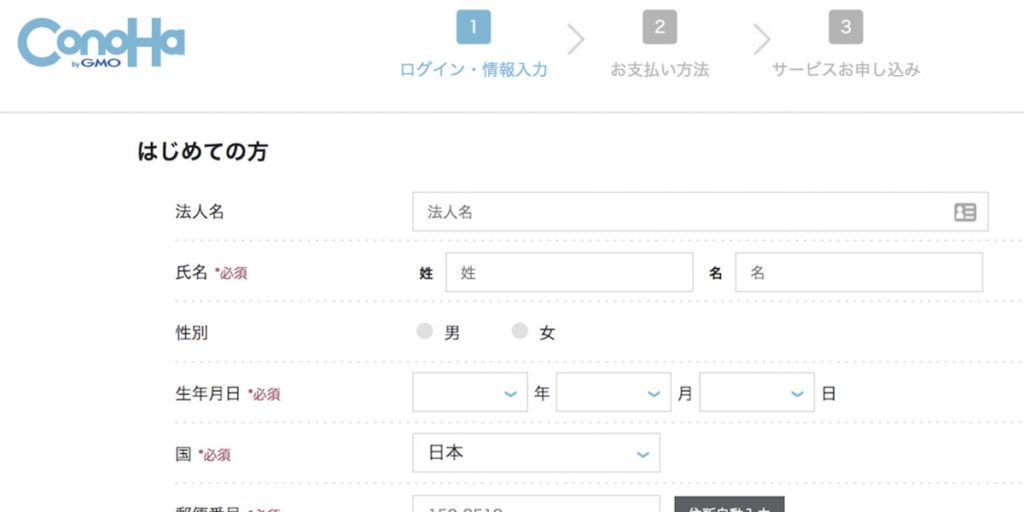
本人確認を行います。
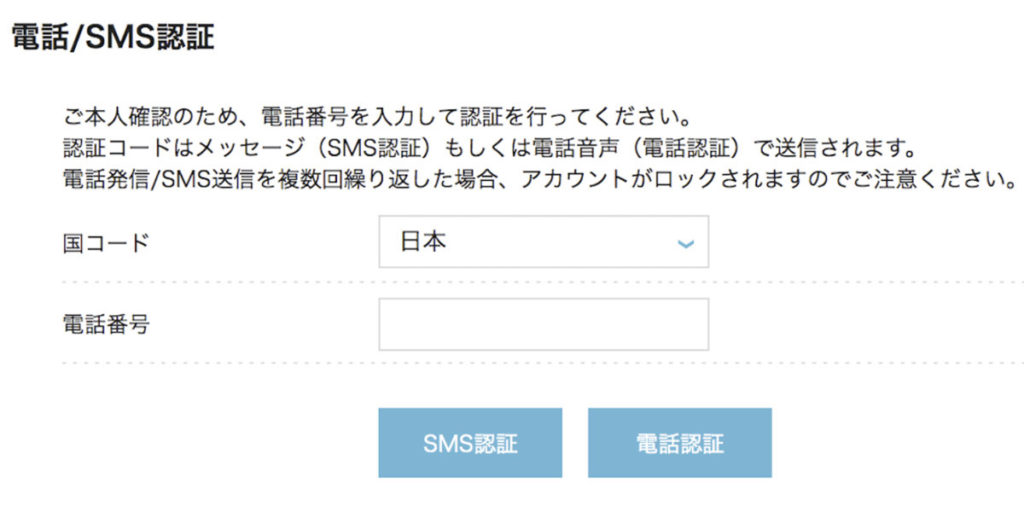
支払設定を行います、クレジットカードで支払う場合カード情報を入力[次へ]に進みます。
【プラン】料金プランを選びます、新しいブログなどを作成するのであれば、基本的にベーシックプランを選択すればよいでしょう。
【WINGパック】長期契約プランのことです。契約期間が長いほど料金がお得になります。(途中でプラン変更できます、ただし長期契約プランのためプランを下げても返金は受けられません)
契約期間・3ヶ月、6ヶ月、12ヶ月、24ヶ月、36ヶ月を選択
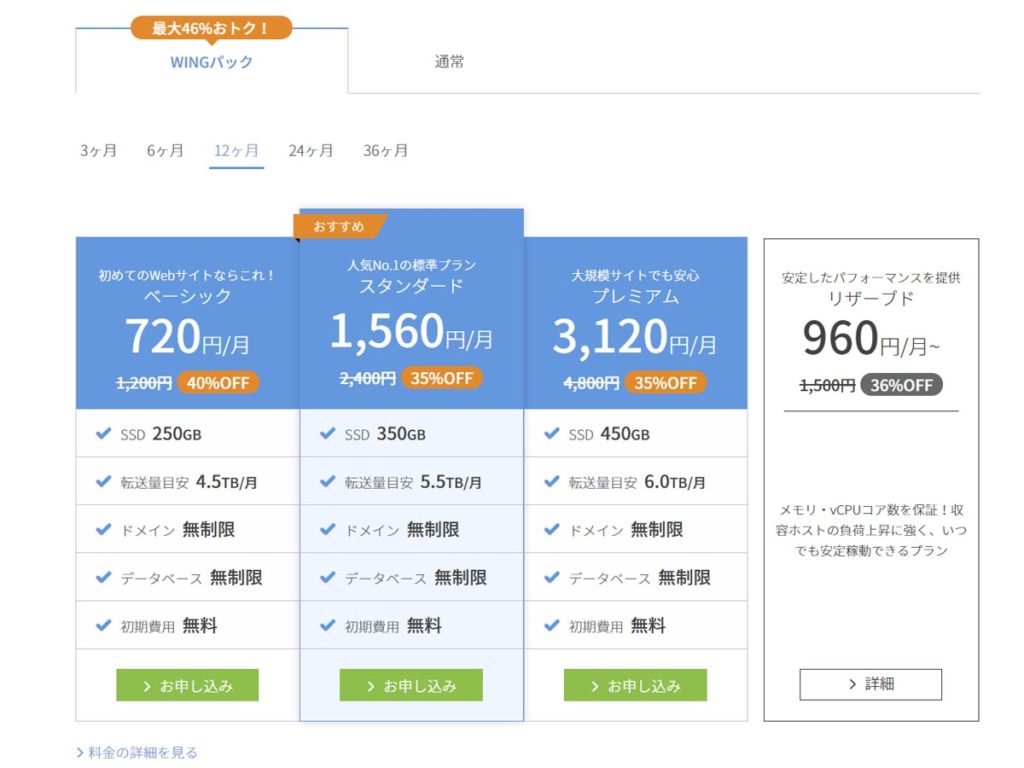
【リザーブドプラン】処理速度を上げたい場合に選択します、共有サーバーであってもCPUやメモリを確保してくれるプランで、速度が安定し高いGB数を選択することで高速な処理が期待できます。
毎月の料金を確認して[追加]をクリックして進みます。
[サーバー作成完了しました」と表示され[はい]をクリック、ポップアップが閉じて管理画面が表示されます。
管理画面が操作できない場合は、1分から2分後にページを再読み込みします。
【WINGパック】無料独自ドメイン設定
WINGパックでサーバー申し込み後に下のようなドメイン設定画面が表示されるます。ドメイン新規取得にチェックを入れて追加するボタンをクリックします。
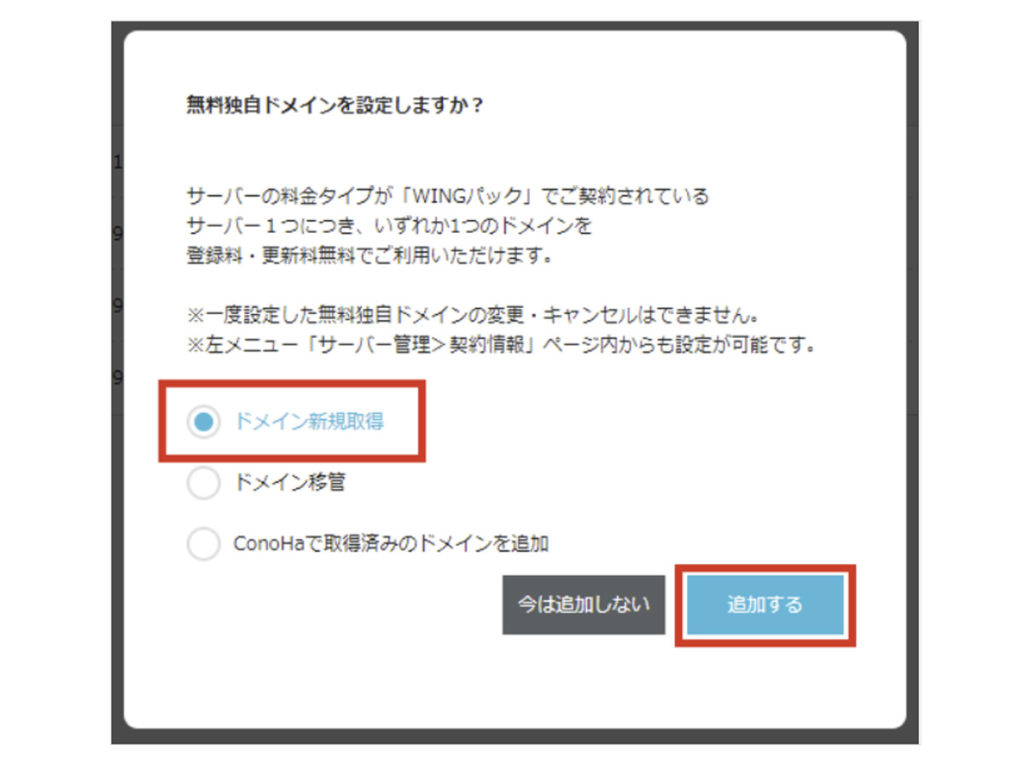
ドメイン取得の画面で「ドメイン名」に任意の文字列を入力、取得可能か検索します。
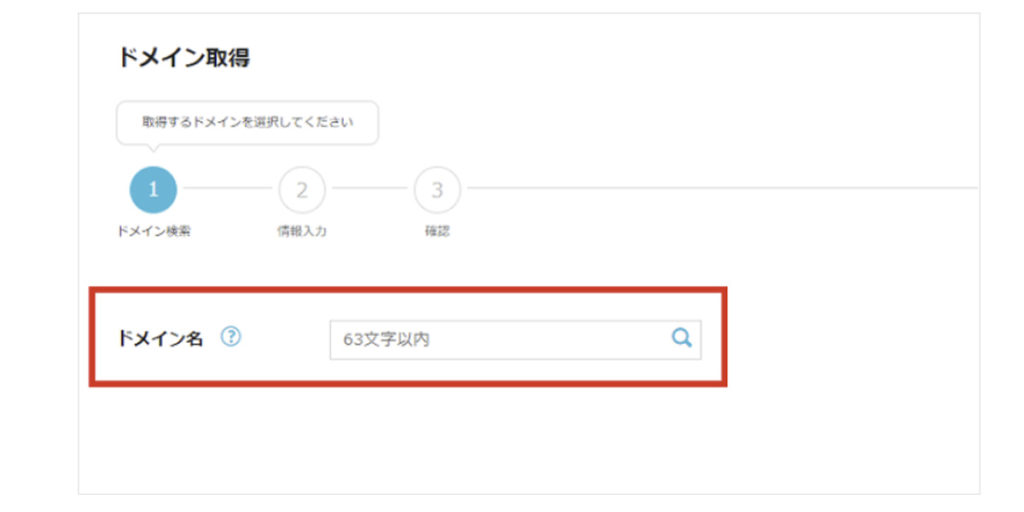
検索結果の中から[カートに追加]ボタンが表示されている、取得可能なトップドメインを選択クリックして「次へ」をクリックします。
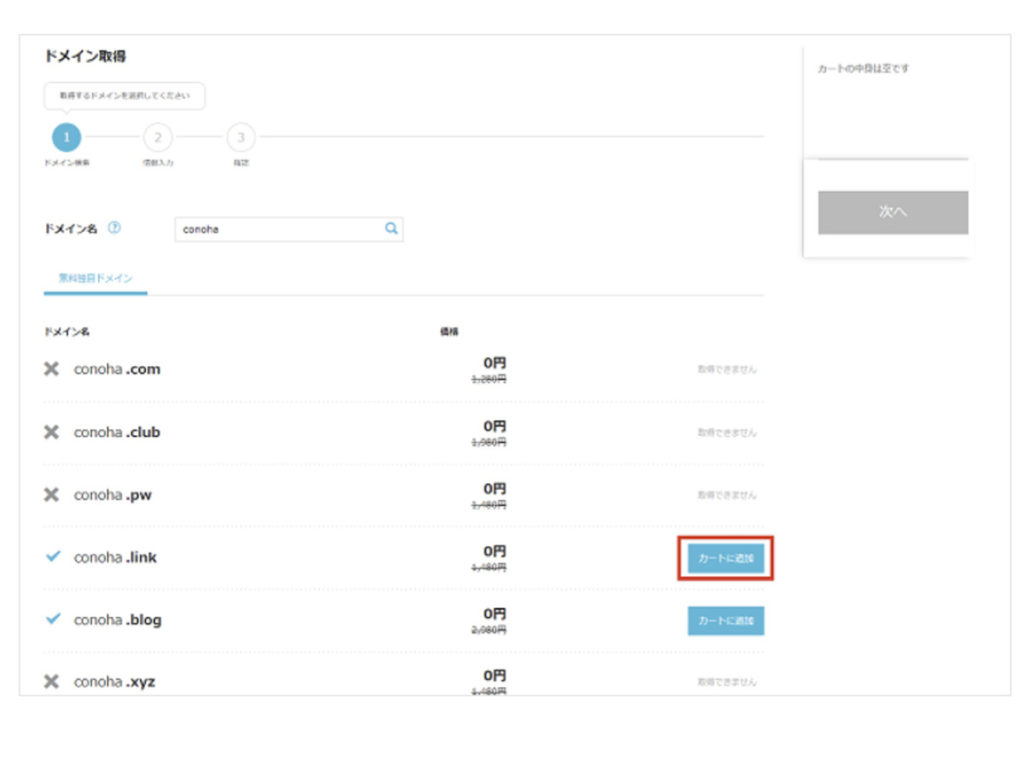
登録情報を入力して「次へ」をクリックします。
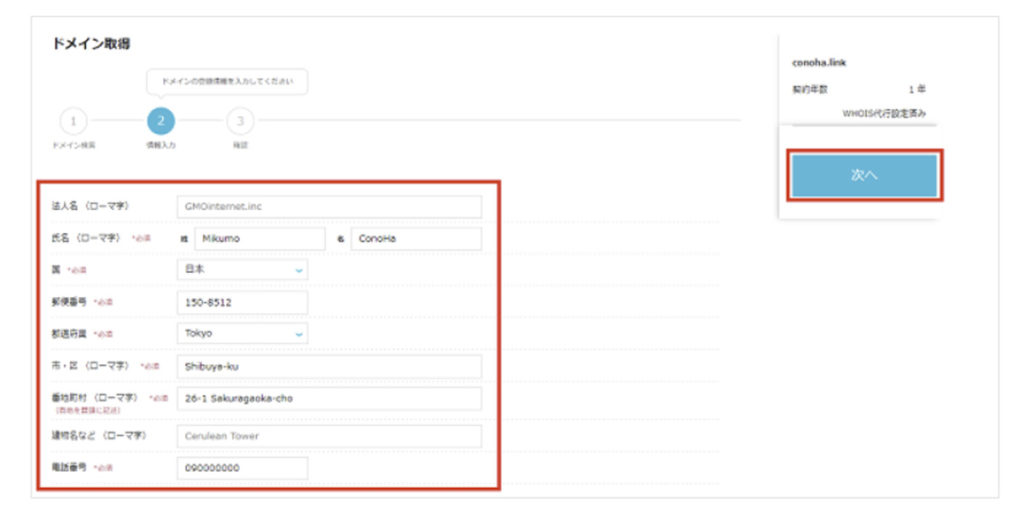
確認画面が表示されるので確認して「決定」をクリック設定が完了します。
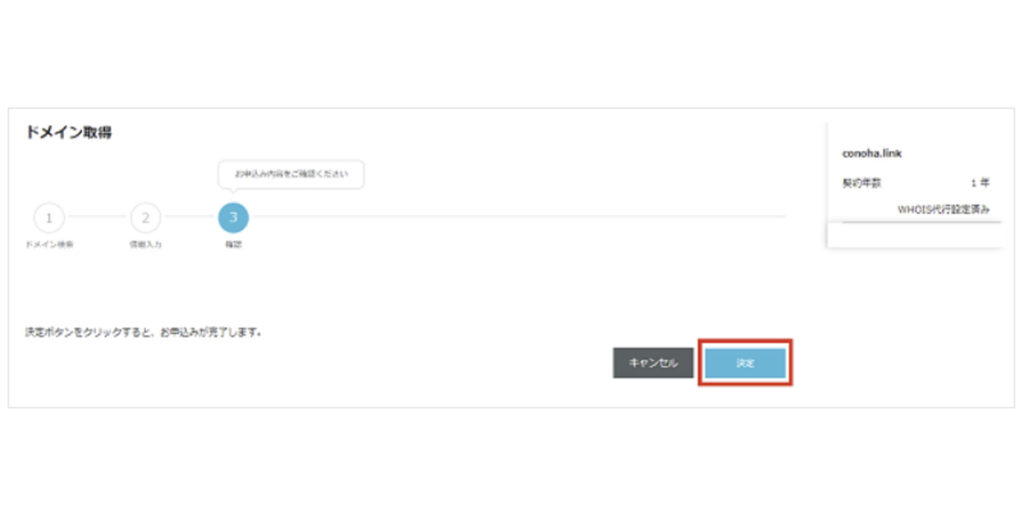
ドメイン取得中という画面が表示されます。
「情報認証お願いメール」が届いた場合、メールの内容・案内に従ってURLをクリックして認証します。
独自ドメインにWordPessをインストール
コントロールパネルへログインします。
上部にある[WING]をクリック・ConoHa WINGのサイト管理を開きます。
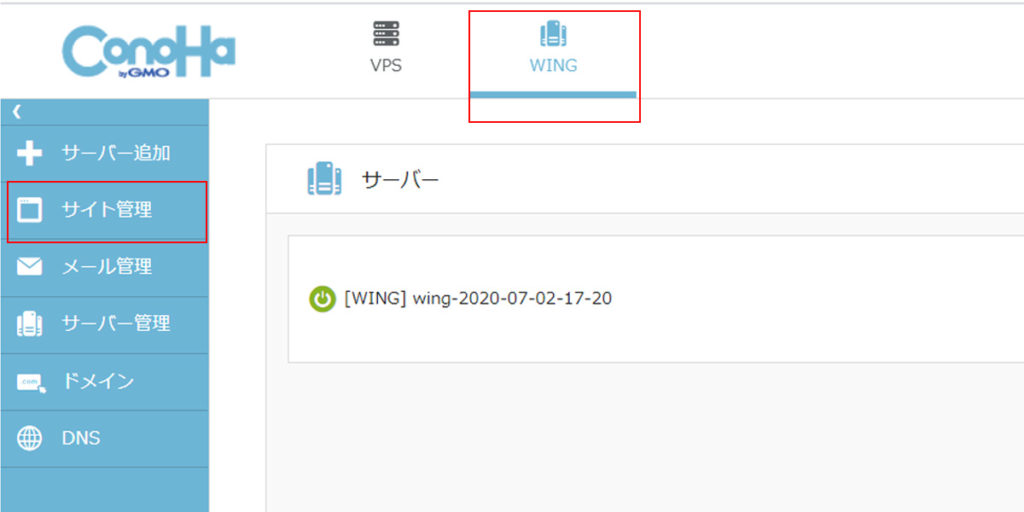
[サイト設定]-[アプリケーションインストール]-[+アプリケーション]をクリックします。
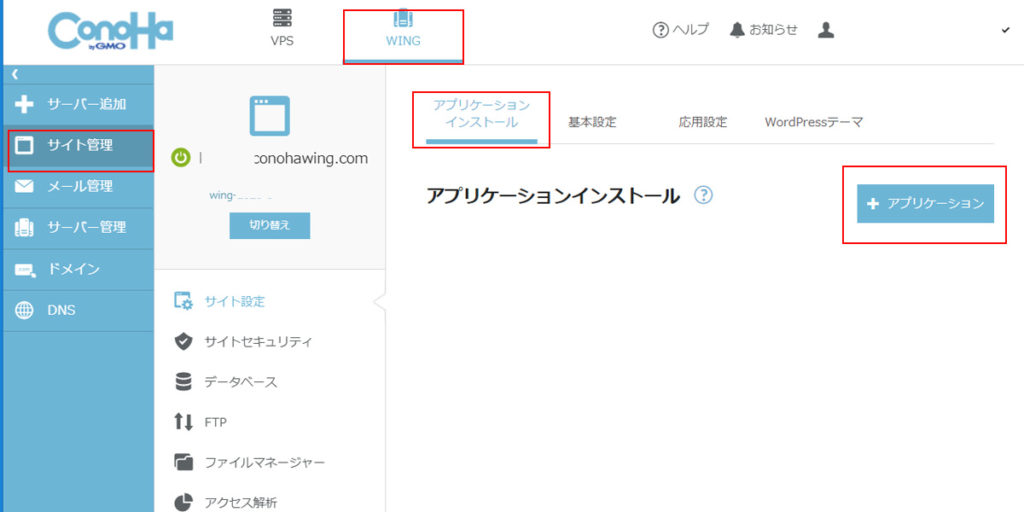
「アプリケーション」でWordPressを選択「インストール方法」で「新規インストール」を選択して各項目を入力します。
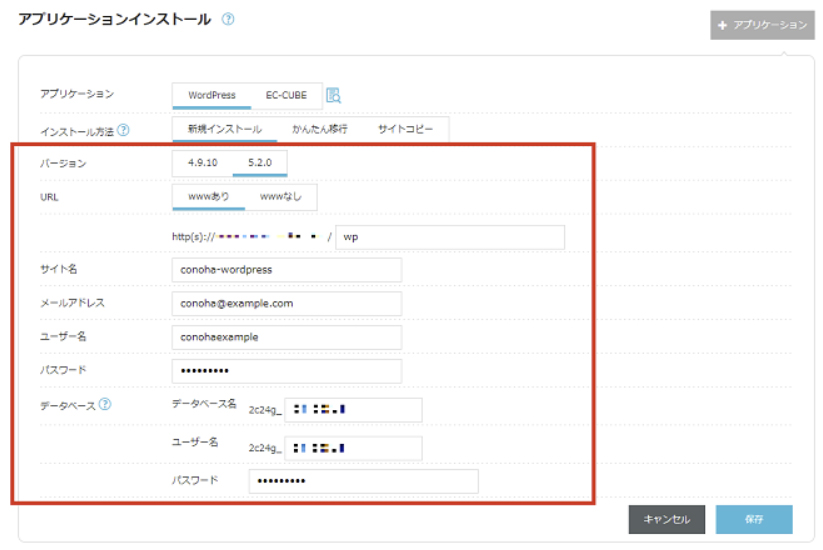
- バージョン・WordPressのバージョンを選択する
- URL・webサイトのURLを入力する
- 「wwwあり」「wwwなし」を選択
- サブディレクトリに設置する場合は入力欄に入力する。(空欄でも可)
- サイト名・サイトの名前を入力します
- メールアドレス・パスワードの再設定等の際の連絡先となるメールアドレスを入力します。
- ユーザー名・Wordpressへログインするユーザー名を入力します。
- パスワード・Wordpressへログインするパスワードを入力します。
- データーベース・データーベース名・WordPressに利用するデーターベースの名前を入力します。
- ユーザー名・作成するデーターベースを利用できるユーザー名を入力します。
- パスワード・データーベースユーザーのパスワードを入力します。
[保存」をクリックして完了します。
無料の独自SSLを設定する
データのやり取りを暗号化して、第三者に盗まれないようにする仕組みを独自SSLといいます。SSL化すると「http://」から「https://」となります。
コントロールパネルから[サイト管理]-[サイトセキュリティ]ー[独自SSL]を選択[無料独自SSL]を開いて[ON]をクリックします。
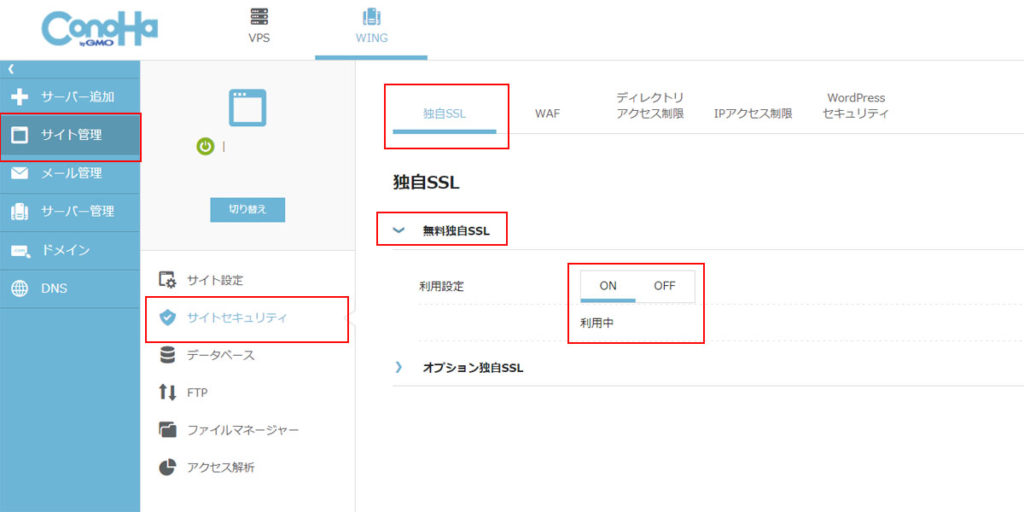
設定中から利用中へと表示が変更するまで待ちます。
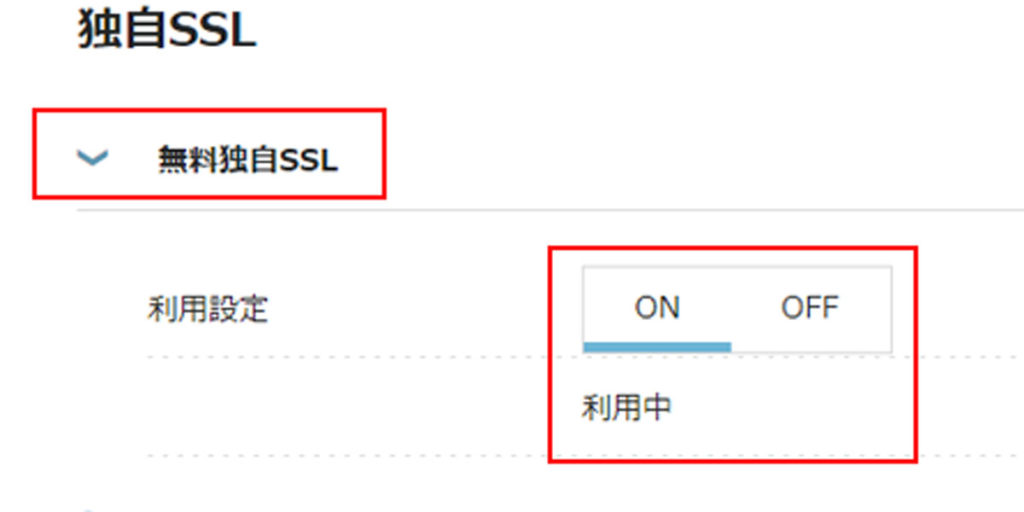
独自SSLが利用中に変更したのを確認して[サイト設定]からURLを開き、かんたんSSL化の[SSL有効化]をクリックします。
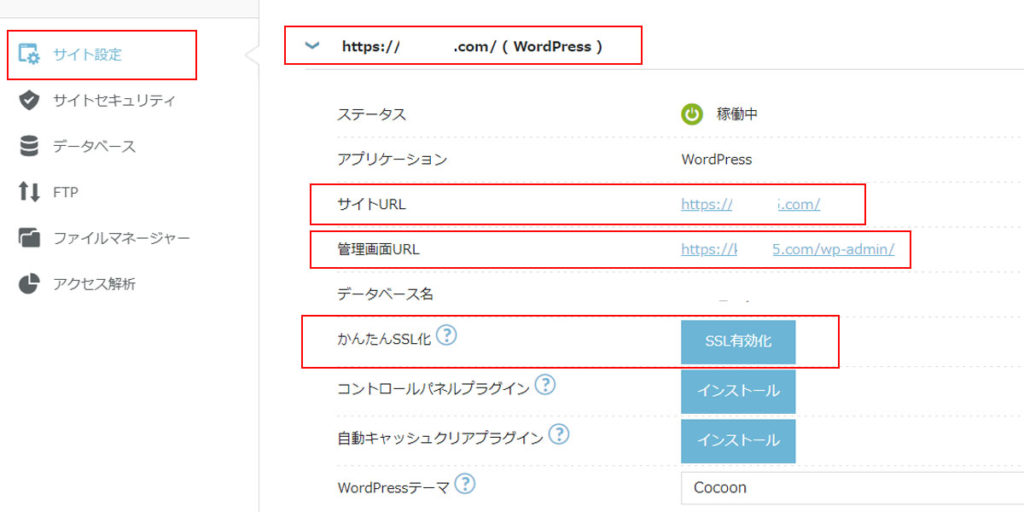
管理画面に表示されたURLが「https://」に変更しているのを確認してサイトURLと管理画面URLにアクセスして表示を確認します。
ConoHa WINGの基本的な設定
ページのURLを変更した場合に、自動で変更先へ遷移・転送することを301リダイレクトといいます。ConoHa WINGではコントロールパネルからこの設定を行うことができます。
コントロールパネルへログインして[WING]をクリック[サイト管理]に移動します、[サイト設定]ー[基本設定]ー[サイト転送]を開いて左側の[+]ボタンをクリック「ステータスコード」の選択「転送元」「転送先」の入力欄に入力して[保存]をクリックします。
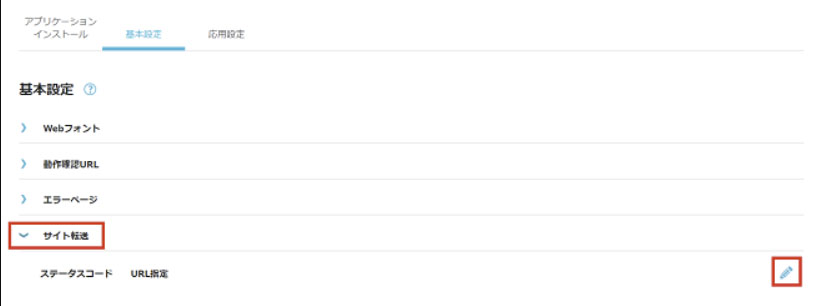
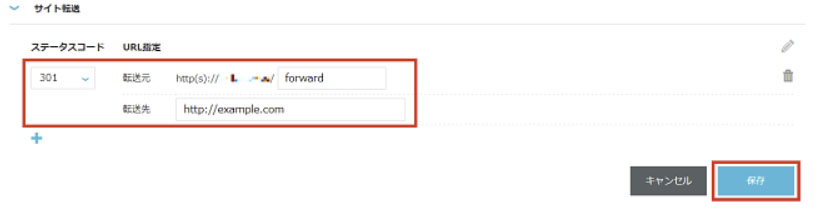
まとめ
最近話題になっているレンタルサーバー ConoHa WING(コノハウィング)の「【WINGパック】無料独自ドメイン」を使用してWordPressのインストール・独自SSL設定までのサイト、ブログを始める方法を紹介しました。
まだまだ、ConoHa WINGのコントロールパネルでは、コンテンツキャッシュやブラウザキャッシュなど表示速度を早くする機能が搭載されていて、簡単に多くの機能を使用できます。
この高機能なレンタルサーバーでWordPressのブログサイトを始めましょう。
「最後までご覧いただきまして、ありがとうございます」
ワードプレス・ブログを始めるには【ConoHa WING】が簡単です。
『WordPress移行代行』などConoHa WINGのサービスにありますが、専門的なことは難しいので下記は、おすすめです。




